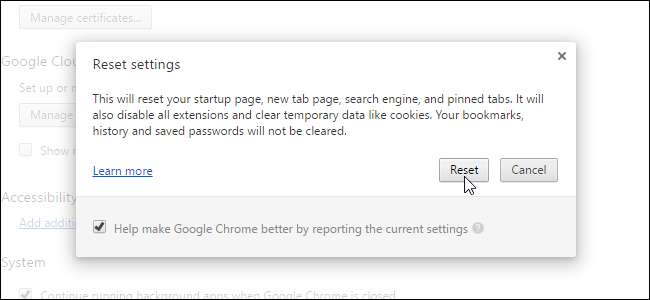
Ingin mengatur ulang browser web Anda ke pengaturan default? Anda tidak bisa serta merta mencopotnya - file pribadi Anda akan tetap ada di komputer Anda. Dan jika browser Anda Internet Explorer, itu tidak dapat dicopot sama sekali.
Menyetel ulang browser Anda ke keadaan default sering kali dapat memperbaiki masalah. Misalnya, program yang Anda instal dapat mengubah mesin pencari Anda, menginstal toolbar, dan melakukan hal-hal yang tidak diinginkan lainnya. Atau Anda mungkin tidak sengaja mengubah pengaturan lanjutan Anda sendiri.
Google Chrome
Google Chrome memiliki opsi yang akan mengatur ulang dirinya sendiri ke pengaturan default. Untuk menemukan opsi ini, klik tombol menu (tiga garis horizontal) di pojok kanan atas jendela browser dan pilih "Pengaturan". Mulailah mengetik "setel ulang setelan" di kotak telusur. Pengaturan yang cocok dengan istilah pencarian mulai ditampilkan. Klik Lakukan penelusuran untuk "setel ulang browser" dan Anda akan melihat tombol Setel ulang setelan browser.
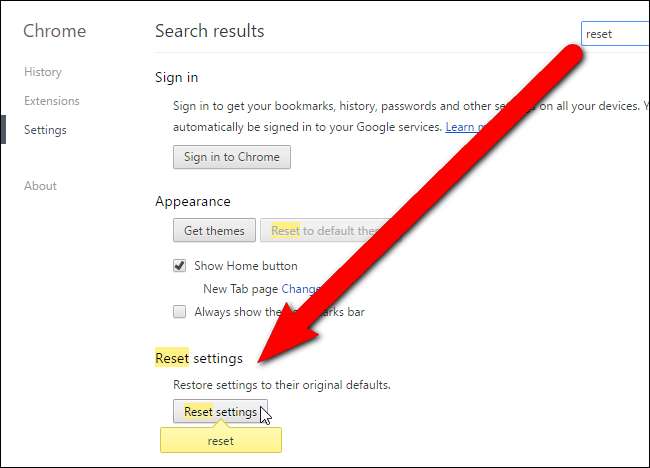
Kotak dialog Atur ulang pengaturan ditampilkan, memberi tahu Anda apa yang akan dilakukan pengaturan ulang pengaturan Anda. Klik "Setel Ulang" jika Anda yakin ingin menyetel ulang setelan Chrome Anda.
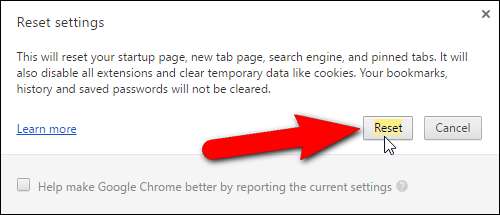
CATATAN: Anda juga bisa mencolokkan chrome://settings/resetProfileSettings ke bilah alamat Chrome untuk menarik kotak dialog Setel Ulang Pengaturan.
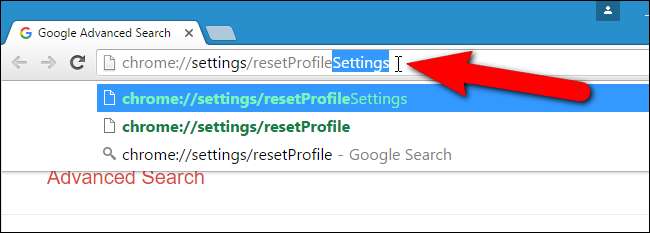
TERKAIT: Cara Memecahkan Masalah Kerusakan Google Chrome
Gunakan opsi ini dan Google Chrome akan menghapus hampir semuanya: ekstensi, setelan, cookie, riwayat, beranda, mesin telusur default Anda, dan banyak lagi. Chrome tidak akan menghapus bookmark, riwayat penjelajahan, atau sandi yang disimpan, sehingga data pribadi penting Anda akan disimpan.
Pelajari lebih lanjut tentang pemecahan masalah Google Chrome macet jika menyetel ulang setelan Chrome tidak menyelesaikan masalah Anda.
Mozilla Firefox
Firefox juga memungkinkan Anda mengembalikannya ke keadaan default. Untuk melakukannya, klik tombol menu Firefox di pojok kanan atas jendela browser dan klik "Buka Menu Bantuan".
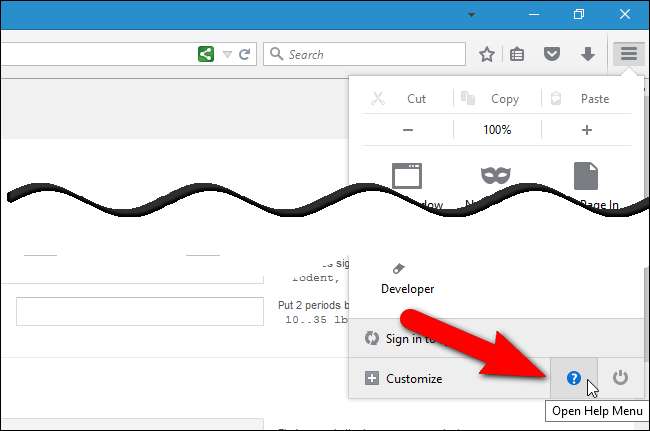
Pilih "Troubleshooting Information" dari menu Bantuan geser keluar.
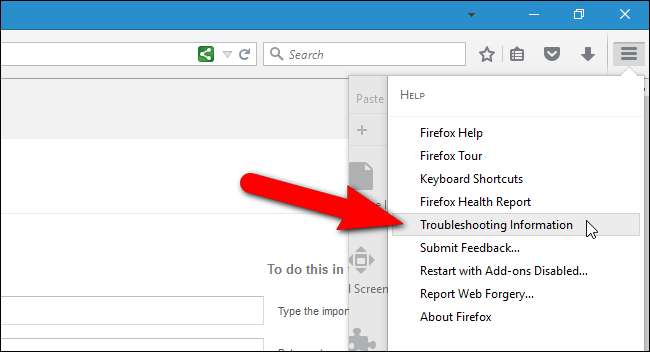
Klik "Segarkan Firefox" di bawah Beri Firefox tune up di kotak abu-abu di sudut kanan atas halaman Informasi Pemecahan Masalah.
CATATAN: Anda juga dapat memasukkan "about: support" (tanpa tanda kutip) di bilah alamat untuk mengakses halaman Informasi Pemecahan Masalah.
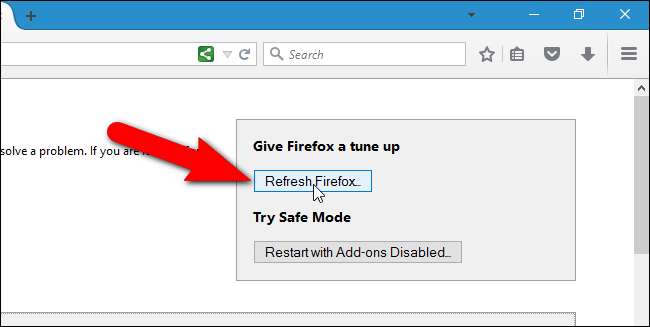
Klik "Refresh Firefox" pada kotak dialog yang ditampilkan. Firefox akan menghapus ekstensi dan tema Anda, preferensi browser, mesin pencari, preferensi khusus situs, dan pengaturan browser lainnya. Namun, Firefox akan berusaha untuk mempertahankan bookmark, riwayat penelusuran, kata sandi, riwayat formulir yang disimpan, kata sandi yang disimpan, cookie, dan jendela serta tab yang telah Anda buka.
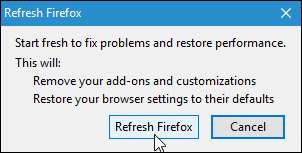
TERKAIT: Cara Memecahkan Masalah Macet Mozilla Firefox
Fitur Segarkan menyetel ulang Firefox dengan membuat profil baru untuk Anda dan menyalin data penting dari profil lama ke profil baru. Profil lama Anda ditempatkan di desktop dalam folder berjudul "Data Firefox Lama". Jika Anda kehilangan data penting saat reset, Anda dapat mencoba memulihkannya dari folder ini. Jika Anda tidak membutuhkan folder tersebut, Anda bebas untuk menghapusnya.
Berkonsultasi panduan kami untuk memecahkan masalah kerusakan Firefox untuk informasi lebih lanjut.
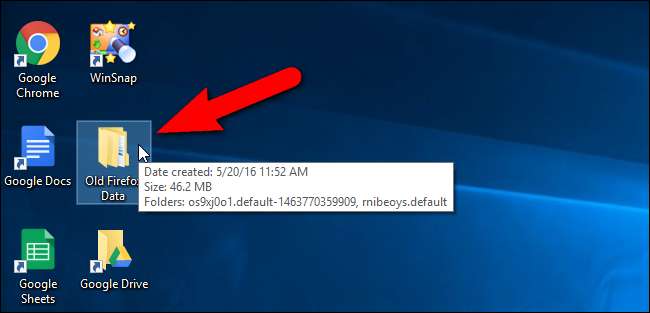
Firefox dimulai ulang dan sebuah pesan ditampilkan. Pilih apakah Anda ingin memulihkan semua jendela dan tab yang telah Anda buka, atau hanya yang Anda inginkan dan klik "Ayo pergi!"
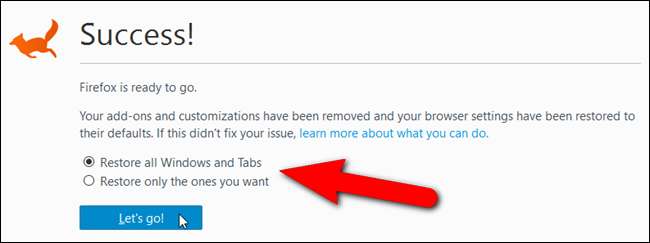
Internet Explorer
Internet Explorer memiliki kemampuan untuk mengatur ulang pengaturannya ke pengaturan default. Jika Anda menggunakan Windows 8, menyetel ulang Internet Explorer di desktop juga akan menyetel ulang setelan Internet Explorer Modern.
Untuk melakukannya, buka aplikasi desktop Internet Explorer, klik menu perkakas di pojok kanan atas jendela browser, dan pilih "Opsi Internet" dari menu tarik-turun.
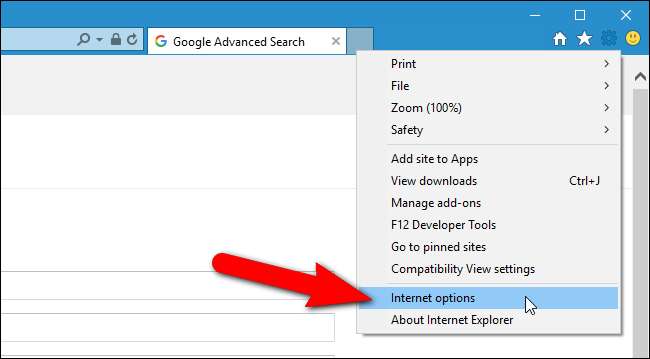
Klik tab "Advanced" dan kemudian klik "Reset" di bagian bawah. Internet Explorer memperingatkan Anda bahwa "Anda sebaiknya hanya menggunakan ini jika browser Anda dalam status tidak dapat digunakan". tapi itu hanya untuk mencegah Anda menghapus semua setelan pribadi Anda kecuali jika benar-benar diperlukan.

Internet Explorer akan menonaktifkan add-on browser dan menghapus pengaturan browser, privasi, keamanan, dan pop-up. Jika Anda juga ingin mengatur ulang beranda dan penyedia pencarian, serta menghapus file sementara, entri riwayat, dan cookie, pilih kotak centang "Hapus pengaturan pribadi" sehingga ada tanda centang di kotak. Kemudian, klik "Setel Ulang".
Favorit dan umpan Anda tidak akan dihapus. Namun, sandi yang Anda simpan di Internet Explorer akan dihapus.
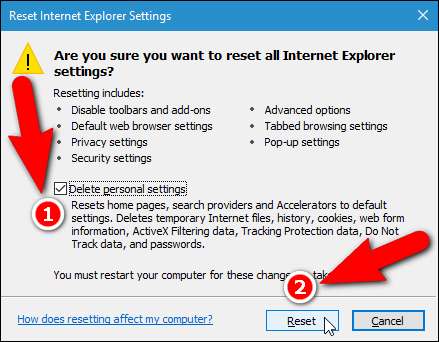
Kotak dialog ditampilkan yang menunjukkan kemajuan pengaturan ulang. Setelah selesai, klik "Tutup".
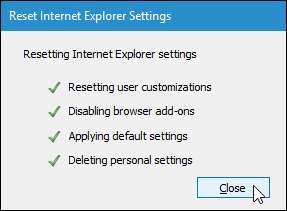
TERKAIT: Cara Memecahkan Masalah Internet Explorer Crash
Setelah menyetel ulang Internet Explorer, Anda harus memulai ulang komputer agar perubahan Anda diterapkan.
Baca lebih lanjut tentang pemecahan masalah Internet Explorer macet jika Anda masih mengalami masalah.






